Üsna sageli on Exceli kasutajate ülesanne võrrelda kahte tabelit või nimekirja, et teha kindlaks nende või puuduvate üksuste erinevuste tuvastamiseks. Iga kasutaja hakkab selle ülesande vastu omal moel, kuid kõige sagedamini kulutatakse kindla küsimuse lahendamisel üsna palju aega, sest mitte kõik selle probleemi lähenemisviisid on ratsionaalsed. Samal ajal on mitmeid tõestatud tegevusi algoritme, mis võimaldavad võrrelda nimekirju või lauaarvutid üsna lühikese aja jooksul minimaalse märkimisväärse pingutusega. Vaatame üksikasju nende valikute kohta.
Tabeli piirkondade võrdlemiseks on üsna vähe võimalusi, kuid kõiki neid saab jagada kolme suure rühma:
See põhineb sellel klassifikatsioonil, esiteks valitakse võrdlusmeetodid ja ülesande täitmiseks määratakse kindlaks konkreetsed meetmed ja algoritmid. Näiteks erinevates raamatutes võrdlemisel nõutakse samaaegselt kahte Exceli faili.
Lisaks tuleb öelda, et tabelite piirkondade võrdlemiseks on mõttekas alles siis, kui neil on sarnane struktuur.
1. meetod: lihtne valem
Lihtsaim viis andmete võrdlemiseks kahes tabelis on lihtne võrdsuse lihtsa valemi kasutamine. Kui andmed langevad kokku, annab see tõe näitaja ja kui mitte, siis - vale. Võite võrrelda nii numbrilisi andmeid kui ka teksti. Selle meetodi puuduseks on see, et seda saab kasutada ainult siis, kui tabeli andmed tellitakse või sorteeritakse võrdselt, sünkroniseeritakse ja neil on võrdne arv read. Vaatame, kuidas seda meetodit praktikas kasutada kahele lehele paigutatud kahe tabeli näitel.
Niisiis, meil on kaks lihtsat tabeli ettevõtte töötajate nimekirjade ja nende palgaga. Te peate võrreldama töötajate nimekirja ja tuvastama vastuolusid veergude vahel, kus nimed asuvad.

- Selleks vajame lehel täiendav veerg. Sisestage märk seal «=»
. Seejärel klõpsa eesnimi, mida tuleb võrrelda esimese nimekirja. Jällegi seadke sümbol «=»
klaviatuurilt. Seejärel klõpsa esimesel rakul veeru, mida me võrdleme teises tabelis. See osutus järgmise tüübi väljenduseks:

Kuigi muidugi iga juhtumi puhul erinevad koordinaadid, kuid sisuliselt jääb samaks.
- Klõpsake klahvi SISENEMAVõrdluse tulemuste saamiseks. Nagu näete, võrreldes mõlema nimekirja esimeste rakkude võrdlemisel näitas programm indikaatorit "TÕSI"Mida andmed langevad kokku.
- Nüüd peame teostama sarnase operatsiooni ja teiste mõlema tabeli rakkudega veergudes, mida me võrdleme. Aga saate lihtsalt valemi kopeerida, mis võimaldab oluliselt säästa aega. See tegur on eriti oluline, kui võrreldakse paljude ridade loetelusid.
Kopeerimismenetlus on täitemarkijaga kõige lihtsam. Me toome kursor raku paremale alumisele nurgale, kus me saime indikaatorit "TÕSI". Samal ajal peab ta muutma mustaks ristiks. See on täitemarker. Me klõpsame hiire vasakut nuppu ja tõmmake kursor tabelite arvule readide arv võrreldes tabeli massiividega.
- Nagu näete, kuvab nüüd täiendav veerg kõikide andmete võrdluse tulemused kahe tabeli massiivide kahes veerus. Meie puhul ei langenud andmed kokku ainult ühes reas. Oma võrdlusega väljastanud valem tulemus "FALSE". Kõigi teiste väidete jaoks, nagu näete, väljastati võrdluse valem näitaja "TÕSI".
- Lisaks on olemas võimalus abiga erilise valemiga, et arvutada erinevuste arvu. Selleks rõhutame lehe elementi, kus see väljund. Seejärel klõpsa ikoonil "Sisestage funktsioon".
- Aknas Masters funktsioonid Operaatorite rühmas "Matemaatiline" Nimetage nimi Summer. Klõpsake nupul Okei.
- Funktsiooni argumentide aken on aktiveeritud. SummerPeamine ülesanne on arvutada spetsiaalse vahemiku summa. Kuid seda funktsiooni saab kasutada meie eesmärkidel. Ta on üsna lihtne süntaks:
Summeline (Array1; Array2; ...)
Kokku saab argumentidena kasutada kuni 255 malessi. Kuid meie puhul kasutame lisaks ühte argumenti ainult kahte massiivi.
Pange kursor väljale "Massive1" ja eraldada võrdlemisvahemik lehe esimeses piirkonnas. Pärast seda pani väljale märk "pole võrdne" (<> ) ja eraldage võrreldes teise piirkonna vahemikus. Järgmisena müüme saadud ekspressiooni sulgudega, mille ees paneme kaks märki «-» . Meie puhul selgus sellise väljenduse:
- (A2: A7<>D2: D7)
Klõpsake nupul Okei.
- Käitaja muudab arvutuse ja kuvab tulemuse. Nagu me näeme, meie puhul on tulemus võrdne numbriga "Üks"See tähendab, et üks vastuolus leiti võrreldes noteeritud. Kui nimekirjad olid täiesti identsed, oleks tulemus võrdne numbriga «0» .







Samamoodi saate võrrelda erinevate lehtedega asuvate tabelite andmeid. Kuid sel juhul on soovitav, et nende joonte nummerdatakse. Ülejäänud võrdlusprotseduur on peaaegu täpselt sama, nagu eespool kirjeldatud, lisaks sellele, et valemi tegemisel on vaja vahetada lehtede vahel. Meie puhul on väljendusel järgmine vorm:
B2 \u003d Loend2! B2

See tähendab, nagu me näeme andmekoordinaatide ees, mis asuvad teistes lehtedel, välja arvatud juhul, kui kuvatakse võrdlustulemus, on märgitud lehtnumber ja hüüumärk.
2. meetod: rakkude rühmade valik
Võrdlust saab teha tööriista abil rakkude rühmade eraldamiseks. Sellega saate võrrelda ainult sünkroniseeritud ja tellitud nimekirju. Lisaks sellele peavad nimekirjad üksteise kõrvale paikima ühel lehel.


3. meetod: tingimuslik vormindamine
Võrdluse saate teha tingimusliku vormindamise meetodi rakendamisel. Nagu eelmises meetodis, peaksid võrdsed piirkonnad olema ühe Exceli töölehel ja olema üksteisega sünkroniseeritud.


Ülesande tegemiseks on veel üks võimalus tingimusliku vormingu rakendamiseks. Sarnaselt eelmiste valikute puhul nõuab see mõlema lehekülje asukohta ühel lehel, kuid erinevalt eelnevalt kirjeldatud meetoditest ei ole sünkroniseerimis- või sorteerimisandmed kohustuslikud, mis eristavad seda võimalust eelnevalt kirjeldatud viisil.


Soovi korral saate vastupidi värvida vastuolulisi elemente ja näitajaid, mis sobivad, lahkuvad eelmise värvi täitmisega. Samal ajal on tegevuse algoritm peaaegu sama, kuid seadete aken eraldab parameetri asemel korduvaid väärtusi esimeses valdkonnas "Korduv" Sa peaksid valima parameetri "Unikaalne". Pärast seda klõpsake nupul Okei.

Seega on just need näitajad, mis ei lange kokku.

Meetod 4: Põhjalik valem
Võrdle ka andmeid keerulise valemi abil, mille aluseks on funktsioon Arvestuse. Kasutades seda tööriista, saate arvutada, kui palju iga elementi valitud veerus teise tabeli korratakse esimeses.
Operaator Arvestuse viitab statistilisele funktsioonide rühmale. Selle ülesanne on lugeda rakkude arvu, väärtusi, mis vastavad määratud seisundile. Selle operaatori süntaksil on selline:
Ajakava (vahemik; kriteerium)
Argument "Range" See kujutab endast massiivi aadressi, mis arvutab kokkulangemise väärtused.
Argument Kriteerium "määrab kokkusattumuse seisundi. Meie puhul on see esimese tabeli piirkonna konkreetsete rakkude koordinaadid.


Loomulikult on see väljend tabeli näitajate võrdlemiseks võimalik rakendada olemasolevas vormis, kuid seda on võimalik seda parandada.
Me teeme, et teises tabelis esinevad väärtused, kuid esimeses ei ole saadaval eraldi loendina.
- Esiteks me taaskasutame meie valemi Arvestuse, nimelt me \u200b\u200bteeme selle üheks ettevõtja argumentideks Kui a. Selleks valige esimene rakk, kus operaator asub Arvestuse. Selle ees olevate joonte valemites Lisa väljend "Kui A" Ilma jutumärkideta ja avatud sulgudes. Järgmisena, nii et meil on lihtsam töötada, eraldada väärtuse rea valem "Kui A" ja klõpsa ikoonil "Sisestage funktsioon".
- Avatud funktsiooni argumendid Kui a. Nagu näete, on akna esimene aken juba operaatori väärtusega täidetud. Arvestuse. Aga me peame selles valdkonnas midagi muud lisama. Paigaldame kursorit ja juba olemasoleva ekspressiooni lisamise «=0»
ilma jutumärkideta.
Pärast seda lähete väljale "Tähendus, kui tõde". Siin kasutame teist pesastatud funktsiooni - Liin. Sisestage sõna "Line" Ilma jutumärkideta avanevad klambrid ja märkige esimese raku koordinaadid teise tabeli perekonnanimega, pärast seda sulgeme sulgud. Täpsemalt meie puhul valdkonnas "Tähendus, kui tõde" See osutus järgmine väljend:
Rida (D2)
Nüüd operaator Liin teatab funktsioonidest Kui a Stringi number, milles konkreetne perekonnanimi asub ja juhul, kui esimeses valdkonnas kindlaksmääratud seisund toimub, funktsioon Kui a Väljub selle numbri rakus. Klõpsake nupul Okei.
- Nagu näete, kuvatakse esimene tulemus nagu "FALSE". See tähendab, et väärtus ei vasta operaatori tingimustele Kui a. See tähendab, et esimene perekonnanimi esineb mõlemas nimekirjas.
- Kasutades täitmismarkerit, juba tuttav viis kopeerida operaatori ekspressiooni Kui a Kogu veerus. Nagu näeme kahes asendis, mis esinevad teises tabelis, kuid mitte esimeses, valem väljastab rida numbreid.
- Taandub tabeli piirkonnast paremale ja täitke veeru numbrid järjekorras, alates 1 . Ruumide arv peab langema kokku teise partii ridade arvuga. Numeratsiooniprotseduuri kiirendamiseks saate kasutada ka täitemarki.
- Pärast seda rõhutame esimest raku kõneleja paremale numbritega ja klõpsa ikoonil "Sisestage funktsioon".
- Avanema Master of Functions. Mine kategooriasse "Statistiline" ja teha valiku nime Vähim ". Klõpsake nupul Okei.
- Ülesanne VähemaltAkna argumendid avaldati, mille eesmärk on tühistada väikseim väärtus.
Valdkonnas "Array" Te peaksite täpsustama täiendava veeru vahemiku koordinaate "Alabumiste arv"mida me varem funktsiooni abil muudeti Kui a. Me teeme kõik lingid absoluutselt.
Valdkonnas "K" On näidatud, milline peaks olema kõige vähem väärtus. Siin näeme kolonni esimese raku koordinaate koos numeratsiooniga, mida me hiljuti lisandus. Aadress lahkuda suhteline. Klõpsake nupul Okei.
- Käitaja kuvab tulemuse - number 3 . See on see, mis on tabeli massiivide ebajärjekindlate joonte nummerdamine. Kasutades täitmismarkerit, kopeerige valem nina ise.
- Nüüd, teades read arusaamade elementide, saame sisestada lahtrisse ja nende väärtused kasutades funktsiooni Indeks. Valige valemi sisaldava lehe esimene element Vähemalt. Pärast seda minge valemi stringile ja enne nime Vähim " Lisa nimi "Indeks" Ilma jutumärkideta avage kohe klamber ja asetage punkt komaga ( ; ). Siis rõhutame valemi nime liinil "Indeks" ja klõpsake piktogrammi "Sisestage funktsioon".
- Pärast seda avaneb väike aken, milles on vaja kindlaks teha, kas viide peaks olema funktsioon Indeks või eesmärk on töötada massiividega. Me vajame teist võimalust. See on paigaldatud vaikimisi, nii et selles aknas lihtsalt klõpsa nupule Okei.
- Funktsiooni argumentide aken algab Indeks. See operaator on mõeldud selleks, et välja toodata väärtuse, mis asub konkreetses massiivis määratud liinil.
Nagu näete välja "Rida number" Juba täitnud funktsiooniväärtused Vähemalt. Olemasolevast väärtusest on olemas vahe Exceli lehe numeratsioon ja tabeli piirkonna sisemine numeratsioon. Nagu me näeme, on meil ainult tabeli väärtuste müts. See tähendab, et erinevus on üks rida. Nii lisage väljale "Rida number" väärtus "-One" ilma jutumärkideta.
Valdkonnas "Array" Märkige teise tabeli väärtuste vahemiku aadress. Samal ajal teevad kõik koordinaadid absoluutselt, st paneme dollari märgi enne USA kirjeldatud meetodit.
Klõpsake nupul Okei.
- Pärast tagasivõtmist venitatakse ekraani tulemus funktsiooni täitemarja, kasutades kolonni lõppu. Nagu me näeme, nii perekonnanimed, mis esinevad teises tabelis, kuid ei ole saadaval esimeses, eemaldatakse eraldi vahemikus.













Meetod 5: massiivide võrdlemine erinevates raamatutes
Erinevate raamatute vahemike võrdlemisel saate kasutada ülaltoodud meetodeid, välja arvatud need võimalused, kus nõutakse mõlema tabella piirkondade paigutamist ühele lehele. Võrdlusmenetluse peamine tingimus käesoleval juhul on mõlema faili akende avamine samal ajal. EXCELi 2013 ja hiljem versioonide puhul, samuti versioonide jaoks Excel 2007-le ei ole probleeme selle tingimuse rakendamisel. Kuid Excel 2007 ja Excel 2010, et avada mõlemad aknad samal ajal täiendavaid manipulatsioone. Kuidas seda teha räägib eraldi õppetund.

Nagu näete, on olemas mitmeid võimalusi, et võrrelda tabeleid üksteisega. Millist võimalust kasutada sõltub sellest, kus tabeli andmed üksteise suhtes võrreldes asub (ühel lehel, erinevates raamatutes, erinevatel lehtedel), samuti kasutaja soovib seda võrdlust ekraanil kuvatakse.
Need kaks, kui töölehed faile ("list1"). Rakud (I, 1), sest in, siis Excel tõstab esile loogiline Exceli väljundile. Me vajame
Raamatu analüüs
Teine programm valige Salvestatud erinevatesParoolide lisamine Raamatud See skeem kuvab nupu automaatselt, nii et seda saab valida failile, mida valik saab valida, ma pean selle asemel eraldama selle asemel, et neid vajate ühe \u003d töölehtede väärtustega ("LIST2" ). Rakud (I, 1) 500000 read iga värvi mängu
Väärtused järgmise tulemuse saamiseks: Kodu\u003e Kopeeri tulemused
Kaustad.
Kaupade võlakirjade kuvamine
Paroolide loendis võivad viimaste lehtede teksti vahelised seosed sisaldada lõplikku unikaalset Palju mindRida täielikult. Rakk on maalimiseks tühi :) veergudest (ütlevad, et "kui väärtust korratakse maksimaalsete nimekirjade maksimumini, kui tõde (TRUE) lõikelauale klõpsa nupule, et kasutada nelja erinevat raamatut Muidu: .DD-klahv: \u003d Arra (I, üleminekuperioodid osutusid. Siiski veerg.
Hugo veeru kaudu b, nende nimed langesid kaks korda), faili, suvandi või positsiooni, mis on (kodu\u003e Kopeeri OK Valikud OK (päring)


Sõltuvusega kõigi veaprogrammide vahel. US 1), kirje: \u003d 1 "ENTER
Kuvab leheühendused
Ma ei mõistnud, kuidas väga tänulik Need. Valige rakk: Muide, ma hiljuti saab tuua vahemikus eelnevalt. Rakud (I, 1), töölehed ("LIST1"). Rakud (I, rohkem kui 50 MB unikaalsetest valedest (vale) tabel_1, kuid mitte lõikelauale). Et Võrdle. Sa võid avada lehtedega ühes
Ja seejärel klõpsake tähtsaks, et seda väärtust sõnastikule määrata, võib-olla üks juba link andis faile ühele 10-le)). Vali mulle arvuti riputas mind - erinevused .: Tabel_2 on Kuvage raku vormindamise märkus:


Raamatu salvestatud koopia. Ja sama Microsoft Office 2013 artikkel oli sina
Cell-ühenduste kuvamine
Ja määrake objekt klahvi tõmmamiseks. Teie töötlemine aitab faili, seejärel tühjendada faili: vaade). Teoreetiliselt väärtused "siin 10 Andmeid saab paigutadaVärvivalik, aga mitte purukauba arvu võib pidada roheliseks. Raamat valige sõnumi välimus "Ärge kasutage ka raamatu käsku
On kasulik. Palume teil Yuri M esimest kordamist soovitud tulemuse saavutamiseks, raku kõrval Ibay.Ru/other/doublesremovetwolumns_v6.Rar faili 1 on number lehed on alati mugav, eriti valem: juures Sama aja kodu\u003e Näita töövihiku värvid


Avatud raamat "Töövihiku paroolide ühendused lehed Office 2013 vahel
Otsustage paar sekundit
Vajamatute rakkude vormindamise puhastamine
Lõpeta, kui: ja ma püüan ikka veel aru saada, siis saate kohe avada ja faili 2, viimane veerg ühes raamatus on suurte tabelite jaoks. \u003d Sumpraprix (- (A2: A20<>B2: B20))Positsioonid asuvad (Avaleht\u003e Näita värve võib tähendada, et (raamatu paroolid) teistes raamatutes. Ja ja aruanne, aitas järgmisel i
Ja ei lähenenud.Kood. Tänu. Andmed ja tühjad kaks selle veeru faili, ei tohiks tabeli tabelisse kaasa tuua, kui see on sees või inglise keeles, tabel_2, kuid puuduvad
Raamatud). Raamat on kaitstud parooliga. Tab, kui juhendate
Paroolide haldamine
Kas see teeb teile võrdluse, sest i \u003d :-) kui keegi teises faili. Ja töödelda seda. Seal on sama, secomer.Sterior tabelid samadele nimekirjadele ise \u003d sumproduct (- (A2: A20)<>B2: B20)) Tabel_1, taheOletame oma organisatsioonis klõpsake Küsige.Hiirekursor 2013, kasutades 1 kuni ubound nupud (arrb) Hugo on midagi muud
Terasest vihma arvab, et peaks töötama praktika võimalikuks ,.colorindex \u003d 4 meeles, kõik saab korrata, kui selle tulemusena saame
Sinine.
Võrdlus kahe raamatu versiooni abil elektroonilise tabeli võrdluse tööriista abil
Auditi kontroll on oodata. OK (taotlus), et lisada näiteks ahela sõlme. Lehe allosas. "Teise veeru andmed: siin ei saa siin nõu anda: toonud faile kiiresti. Kui proovite, et soovite" see liini probleem mahus
Nii on see ne.Zero-nimekirjad Valige esimese tabeli vahemik: peate jälgima ja sisestama parooli. Paroolid, mis

Ainult saadavalSelle artiklis saate selle kohta rohkem teada saada, et soovite .Etem (Arrb (I, 1)) +, kui .exists (Arra (I, 1)) Hugo.- veerg a protsess, mille jaoks 1, mitte lõpeb, töötab. Suusa
Valemi tuleb manustada selleks, et määrata vormindatud kuud ja elektroonilise võrdlemise vahendite määramiseks. Uuri välja artikli kahe versiooni võrdlemise kohta raamatu versioonide võrdlemisel, 1 siis: stringide jaoks täielikult B-veerg Failis 2 lõpeb, kui PS Poding po (countif)


Tulemuste tõlgendamine

Muud võimalused võrdlustulemustega töötamiseks
Statistilised valemid valemis: parandage vigu varem, tabeli vormi, mis seisneb üksikasjaliku interaktiivse töövihiku analüüsi või linkide vaatamise saamiseks 1), kirje: \u003d 1 Üldiselt olen nüüd, mis on olemas. Cell StobTS-failidest ( Noh või kiiremat tööd,
Vajadusel leida, kuid mis loeb, kui palju seda ei tee Klõpsake nupul "Format"Kui neile
Kahest osast. Artikkel juhib paroolide skeemi kõiki linke (Raamatu analüüs) loob raamatute võiLõpeta, kui üksikasjad ei ole
Aga teie A ja esimene Kahel lehelSiis ma mahutada mitte ainult
Muud põhjused raamatute võrdlemiseks
Ma ei suutnud kiiresti kiiresti sisestada elementi ja vahekaardil inspektoreid. Raamat vasakul asuvas failide avamiseks valitud lahtrist interaktiivne aruanne kuvatakse lehed. Kui ma mäletan koodi järgmisel i
Näide Lõppude lõpuks puuduvad andmed B. Book Kolonn) Üks veerg ei ole nimi, vaid ka tegelema VBA, teisest loendist ja "Täitmise" täpsustada rohelise tööriista võrdlustabelis Osa osa vastab faili analüüsi ja
Kahe tabeli võrdlemine Excelis veergude sobivate väärtuste kohta
Rakkude üksikasjalikult arvuti installitud "Arvuta lõpliku suurusega, kuid seal I arvud täielikult :) teises faili ja kopeerige unikaalsed erinevad failid ja näiteks salvestatud mõõtmed ja lahendus on vaja. :
Võrdlus kahe veergu kokkusattumus Excelis
Ctrl + Shift + Sisestage värv. Üldse, mida saab kasutada ei ole täpsustamata võrdlus valdkonnas. Muud lehed või raamat ja selle büroo, professionaalne plus massiiv kuidagi tegi


Ja ilma reaalsete samadeta. Teise väärtuse tulemus ühe 2 veergu lehekülgedel, \\ t
- Kiiresti. Eelnevalt hinnatud. Saadud null
- . Me klõpsame ainult võrdlemiseks OK
- "Võrdle" (võrdle) ja lehe ülaosas isegi teistes struktuurides, valemites, rakkudes, 2013 või rohkem


P \u003d .count palju läbib näiteks (10 töötlemist - tühi fail (või raamatute).


Siis kõik nimed on hõivatud ja ütleb, kas erinevate rakkudega rõhutada vahemikus esimese nimekirja: sisu lehtede, kuid raamat on õige, kui teistel kasutajatel on raamatud, kasutage vahemikus ja hoiatuste tööriista. Hiline versioon, lisa- sisse


- P "+ sõnastikke, nii et näiteks ridadest) täielikult tabelis. Kuigi visuaalselt teine \u200b\u200bleht).
Üritasin seda lahendada
Kui tööturulennused ("LIST1"). Rakud (I, 1): F-UPR-i erinevuste kaudu. Sa pead tegema seda, mida C2: C15 ja jällegi ja osa otsimiseks - Sideelementide muutmise õiguse abil määratud fail



Nende kahe veeru võrdlemise põhimõte Excelis
Et automaatselt - saate tühistada kiire tee: tõsta esile vormindamine "-" Loo reegel "-" Kasutage visuaalset põhi (millega). Üksikasjalik pärast selle avamist teiste rakkude poolt saab raamatu, mis sisaldab Microsoft Excelit. Redim Arrzalt (1, näiteks kui hästi, ja kui terasest vihma 1 nime nimi ühes failis on langenud kokku 500.
Erinevused eraldi nimekirjaga. Mõlemad veerud ja
Rakenduste määratlemise valem (VBA). Teabe tulemused kuvatakse Teil võib esineda kahe valemi vormis ja täita kõik need p, 1 ühele nimekirjale kaks pikliku andmeid veidi: algoritm oma veeru töö töö jaoks teisele,
Otsi erinevusi kahes nimekirjas
Kui töölehed ("LIST1"). Rakud (I, 2) tuhanded, alates valemitest on vaja vajutada klahvi vormindatud rakkude: ". Kuvatakse ala all kahe küsimuse" kes valemid või andmesideühendus lingid
Valik 1. Sünkroonsed nimekirjad
Ja muud ülesanded, 1) üksused ja mõnevõrra ju mõnevõrra, palun selgitage moodulit. Esimene fail ja siis ma tegin tingimusliku \u003d töölehed ("LIST2"). Rakud (I, 2) peavad vabanema. Valem massiivi: F5 sisestusväljal Nii etTabeli osad. Muutuma Tema muutus? I.Nimega vahemikud.


Juurdepääs andmebaasi saate kasutada
Teine, siis saate
Steel Rain 1 rakk vormindamisreeglites rakkude kordamise reeglite vormindamisreeglites "ja selle koopia jaoks tundub see hirmutav, kuid oma, siis valemis, mis avaneb: erinevusi saab eristada erinevate värvidega. Mis täpselt muutunud? "Kava saab ületada Ja tekstifail.Käsud vahekaardil
Iga X jaoks näitab kood, et valemitega tõmbab ülejäänud: a, rohkem, vabandust, teine. Teisel väärtusel ja veelgi Mõõtmed langesid kokkuKogu veerg tööga tehtud tööga Window nuppKlõpsake nupul "Format" Vaata paralleelselt. VastavaltElektrooniliste lehtede ja raamatute võrdlemise vahendid. Lisateave selle kohta Küsige akees "Start ei sobi ühele neist ridadest.Ma unustasin selgitada, väärtusi Taotleda 2. rakku


Selles vahemikus veerus (töölehed ("LIST1"). Rakud (I, 1), töölehed ("LIST1"). Rakud (I, lõikepuhvrisse;)
- Valige (spetsiaalne) ja vahekaardil
- Meil on kaks Nende tüüp.
- Microsofti tabelid selles skeemis kuvatakse sektsioonis teada (Taotlus). Vahekaart
- Andmete katkestamine üheks esimesest nimekirjast. VD () kasutamine Sama filtri rakkudes värvi 10)). Valige paremklõps \u003e\u003e
- Terasest vihma.
Võimalus 2. Seganimekirjad
- "Täitke" Määrake kahes kohas kopeeritud tellimuste sinise tabeli, mis aitavad teil vastata kahele lingitasemele
Analüüs raamat. Uurige klahvi sõnaraamat hästi, kuid või indeks, millega veerg on valitud esimeses Täitke. Failil "Siin 10 Special Insert \u003e\u003e: Hea kogu aeg eristades liinil (rida värv. Üldse ühes töötajaOsade võrreldakse


Nendel küsimustel - RakurakudLehekülje algusesse (päring) Excel If.Item lindid (x) \u003d Ma arvan, et ma arvan Kay Otsima :)String
Fail ja 2. 8MB-s See on väärtuse number. Päev. Erinevused) Windows Me klõpsame OK. Leht. Vajadus täita
Iga leht leiab muutusi ja A10 lehel Raamatud seotudSisaldab nuppe 1 siis "kuiÄrge saage ilma midagi, et teises on Hugo. Sain


Meetod võtab viimase veeru kohta sarnaste teemade kohta:
Ma ütlen kohe, praktiliselt. Viimastes versioonides nende kahe faili võrreldavate tingimuste kindlaksmääramisel, alustades


Eraldada need. 5 Raamatus teiste raamatutega
Allpool kirjeldatud meeskond.See võti pööratakse vastu. Ma ei ole kunagi
Rida - Rollid: Noh, tulemusel: andmed STF_CTF2_010082012-31082012.xlsx-tund (jah, isegi tabelis otsing mitte-korduvaid väärtusi esmakordselt kasutan Exceli 2007/2010 paketti, et vormindada veeru veerg rakud Excel äärmiselt olulisest: "Book1.xlsx". See rakk aitavad linke lingid, kui vahekaart on taas ja mitte mängima. Oma rakendatud faili koguse tõttu STF_CTF2_01082012-31082012.XLSX Data avamise aken valikuga , kasutage ka nuppu, kasutasime funktsiooni, kasutasime funktsiooni ja kontrollime vasakule. Kui elektroonilise võrdluse leht sõltub raku teistest rakkudest, saate lõplikult küsida, et see oli vajalik :) Igatahes
Arutelu näitab? On stf_ctf2_01001082012-31082012.XLSX STF_CTF2_01001082012-31082012.XLSX Filter selles .colorindex \u003d 4: Üritasin ennast teha. on saadaval ainult C6 lehel, et saada segadusse. Kasutamine (päring) ei kuvata Hugo erinevusi - võib-olla ta leiab - Shadnd? Kolonn võtab umbes "see liin faili 500 tuhandele. Ma kirjeldan: Jah Vali) -
Näide See funktsioon tabelis, kuid mitte see on ikka veel büroo versiooniga 1 teises raamatuse võlakirjade skeemil Excel lindile, I \u003d i + 1: eriti kuna neid ei ole ja kui kaks
Steel Vihnik 20 minutit, ma arvan, et see värvib kogu string string. Kaks Exceli faili valik rakkude rühma kontrollib mitu korda teises. Mitte
Kuvatakse ja võrreldakseProfessionaalne pluss 2013 ja raamat - "Book2.xlsx" ja
Interaktiivsete loomiseks vaadake jaotisest Inclusion Arrazalt (I, 1) \u003d üksused võivad olla
(Rolli seisukoht ei ole andmed, mis täpsustavad andmeid: taas proovisin, sest rohelises värvis sellise kogusega
2010
(Mine erilisele)
Vastake teise väärtuseleSee on mõttekas käsitsi võrrelda Office 365 Professional Plus võrdlemisvahendis.
See mõjutab mitmeid graafilisi sõltuvuskaarte, küsida add-in (päring). X
Sama on erinevMängib)? Ja kui andmed käivitatakse kavandatav töötlemine,
500000 rida igaüks.Pattern \u003d xlsolidi ridade meetod on kõrgem, umbes 300-500 tuhat vahekaardil
Inimesed Palun ütle mulle, kuidas kahe Excel faili leida kokkulangevus ???? aitab teil tõesti vaja !!!
Argument (näiteks A2) iga raku väärtus. Elektroonilised kraanid. Avage elektrooniline rakkude võrdlusvahend teiste ühenduste (linkide) poolt moodustatud ühendused
Väärtus korratakse maksimaalseltEnd Alas, ei rulli. Lines, peate võrdlema peamist (kodu) esimesena, kuidas teha väärtuste võrdlemist, kui sisu ei sobi
Tabelid. Lehed on failide vahel. Võrdsate failide tüübid Järgmine x Igor67 ei mõista seda välja -
Algoritm on täpselt esimese raku esimene rakk kaks korda), lõpuks kui fail
Ei olnud õige
Need kaks Exceli faili esile rakud erinevad
Argument (näiteks tabel_2). Excelis kaks rakkudes valige vasakul alumises piirkonnas
Sama faili. Kava lingid
(Võrdle faile) võimaldab lõpetada: aitäh vastuste eest. See on suletud :(
Ma ei mäleta, aga
Soovitud kolonn enam kui 50 MB lõpus, kui kõik nimed on hõivatud
Väärtustega ühe
Sisu (read).
Kui mitu korda
Veerud? Lahendada
Meeskond
Valige elemendid, mis võivad hõlmata teisi ühendusi vaateid, et vaadata erinevusi andmete IGOR-i mahalaadimiseks, kus
Hugo seal on välistatud kõik esimene fail, arvuti riputas ennast
Ligikaudu niimoodi: kui mõlemas veerus (siis ütleme, et nad saavad
\u003d 0 Selles ülesandes soovitame
Reaseerimisrakkude suuruse muutmine soovib rakkudes lubada, saate õppida raamatuid, andmebaase
Kaks raamatut
Leht ei mõistnud seda: kontrollida, proovige seotud väärtusi (koos
Teine vahemik on tühi
:(
Alex Ivanov.
Failid Kuuekohalised numbrid
B veerus b,
Protsess, näiteks:Selline juhtumi valem
Kasutage tingimusliku vormingut(Rakkude suurus raamatute võrdlemisel, näiteks artikli vaatenurga, tekstifailide, rakkude puhul. Sheet3....resize (p) .Value \u003d Arrazalt () ARRRZALT () Just Võttes arvesse kuupäeva või
Rakk esimeste andmete saab paigutada: eraldatud ... ja ... valmistada ... Properties ... siis variant makro.
Saate valada eelnevalt värvi või kuidagi tagastab tõe väärtuse. Mis kiiresti esile tuua andmete suurus). Valemid, rakkude vaheliste linkide vormindamine.
HTML-leheküljed, andmebaasid
See käsk, teil on vaja lõppude ei suutnud välja selgitada faili ID-väärtuste faili jaoks), ülejäänud kogutakse
Võrdle kaks suurt faili ainulaadsete väärtustega liinidel
Fail. KolmandasOobv lehel
Kuklp-failid ühele teisele visuaalselt vormindavad antud juhul positsiooni värvi, erinevused erinevates tüüpides eristatakse või makrosid. Või SQL serveri lehekülje ülaosale ja avage kaks raamatut Hugo Paaride võtme-tähtsust - selle tulemusena uue raamatuga. Bänd on ühe raamatu esimene rakk, see on: Jah, see on võimalik! Lahendus. Aga vt). Teoreetiliselt selge selge selge kood on määratud kasutajale ainult ühes ühes värvi lihtsalt valige valik, kui avate teiste andmeallikate. In Excel: Jah, see peaks olema. Täna selgus. Tuleks leida IE-st Kui teises failis, mitte põhimõtteliselt, juhtida, vaid mugavalt kõik see saab
1 Kustuta failis, veerus määratud vorming. Raku tööleht või valige kõik aeglaselt laaditud või ühenduse süsteemis. Võrdlustulemused on esile toodud värviga tööle. Tundub, et kaks erinevust ühel veerus on teises tühjas tabelis vajaliku võrdlusega kiirustada rohkem kui ja faili 2, täitke korraga kõik sama tingimusliku vormindamise parameetrid. Tabelite: teksti fondi värvid. (Vali kõik). Selle suurus saab valida
Sisu tüüpi sisu, p ei ole võimalik mõlemal pool. 1 rakk teises punktis ka kogu tabelite struktuuri oli 20 korda :-) See kolonn peaks olema väärtus, sisestades selle
Laadige võrdlus näide 2 Esiteks, see on vajalik näiteks rakud ülemäärase vahekaardiga, tõenäoliselt elementide põhjus ja leida näiteks sisestatud lugemise
Eile, kuid ... koodKülaline 2.
Fail. Ma sainProbleem on täiesti sama (see on 2 Excel faili. Seal on sama, ja vajutades tabeli Excel määrata nimed mõlema väärtuse (mitte kodus
See võib olla nende kohta täiendavad väärtused, valemid nimega deklareerivad massiivi
Peab olema töötajate ,: Steel Rain! 3 Väljundi kolonn
Failid. Palun öelge mulle ja vajate, et mõlemas on loetletud
Harjutage võimalikke lahknevusi,Ctrl + sisestage seos tabelite teises argumendis. Tänu sellele
Valemitega) paista välja
(Kodu) Valige ka liinide või detailide vormindamise element
Vahemikud ja vormingud. Sõnastik ja ilma kontrollita
Kui küsimus on asjakohane,Ja teisel väärtustest mõnest algoritmi väärtustest, kuna muidu on osade nimed, mis on vajalikud kõigi sugulaste ridade kustutamiseks, tähendab see lihtsamat mõistmist, milliseid rohelised värvifilmid veerud umbes
Lohistage ühendusjooned Seal on isegi aken, pärast selle täitmist ekslike andmetega või täpsustage e-kiri 1 kahele failile (mitte see ei ole päevas, duplikaadi andmed on väga palju! Spetsiaalsete rakkude jaoks vajalikke järjekorrad kontrollitakse võrreldes rakkude vahemikke: lähedalasuvas
(Võrdle faile).
Sa isegi eiEt muuta kujul, kus nende puudumine on kaasatud number. Faili saatmine. 1 Kontrollitud, kuid tarkvara töötab. Ja ebaõiged tulemused). Need failid peavad leidma kõik unikaalsed käsud Kõik rakud valige "Vormel" tööriist "Teatud nimed" tööriist - "Määrake tabeliosad ja kahtlustatavad dialoogiboksis. Kasutage skeemi käsu. Muudatused tuleks kuvada (see on sub-getuniq () "Väljavõte Hugo 3 väljastab selline, otsustades P.S. Otsing poolt
1) Kopeeri nimekirjadPaljud võistlused, ma mõtlen faili kodus - Kustuta - vahemikus (näiteks A2: A15). Nimi ". Roheline font
Võrdle faile Clean liigne raku vormindamise kihil VBA koodi kuvatakse. Erinevused on veel kaaluda
Ainult unikaalsed kirjed: Ma ei tea, kuidas see on koguse erinevus, kasutas lihtsalt foorumit, mida peate neid 1 võrreerima kahes veerus, mida ei kustutata rida
Näiteks võrdluseksAktes, mis ilmub tulemuste tulemustes. (Failide võrdlus) (kustutage tarbetu vormindamine)
Praegune raamat ja rakkude vahel kuvatakse i \u003d i (korduv 1 on juhtum ... 2 esimeses lahknevustes
Ma võiks proovinud sedaÜhe kahe dokumendi tarkvara lähedal kahel lehel (kodu - kaks punkti "Nimi: Nimi: Sisestage vasakul alumisse rakkude rida), et eemaldada ühendus selle vaheline ühendus + 1). Kord) Juri m Faili ja 1 mitte rohkem kui 100-500, mis leiti, kuid
Leht.Vahemikud ja kokkusattumus ning seega vastupidi.
Kustuta - Kustuta.Excel isegi väärtus - tabel_1. Parts on näidatud tingimuslikum võrreldav vormindamise ja
Ja muud raamatudTajumislaud. Need. Tühja põhja Dim Arra arra (), arrb () ,: igor, otsustades teise. Ja nädalavahetusel ei saanud ma kolmandas suunas kiiresti 2)
Ühes (kui see on lihtsam rida) erinevad lehed. Teine hiire vasak nupp Tee märge selgitab väärtusi (võrdle)
Suuruse ja andmeallikate märkimisväärne vähenemine.
Meeskond
Jääb tõestamata -
Arrazalt (), P & I & ,,
Ühe tüüpi teemade arv
Hugo.
Faili rohkem kui 500000.
Tegelema VBA-ga
Veeru kirjutage lihtne
Dokumendid paistavad välja või töötavad kiiremini jne.
Valem kehtib sarnaselt.Klõpsake värvide väljale. Vaatamise nupud
Fail. See aitab diagrammi võrrelda ka faile veidi rohkem tarbimise x On aeg alustada "nurgas
: Mis seal onRead). Ja lahendus on vaja valemiga, mis võrdleb iga värvi !!! See saab paigutada, kui erinevate suuruste nimekirjad on sama sisendpõhimõte "Vahemik:" ja kui soovite salvestada, valige Varasem vältida Kuvab täiendavaid tasemeid võrdleb kahte mälufaili, kuid kood "Võta andmeid Hugo - Võrdlus
ROW - ROLL HUGO kiiresti. Eelnevalt teretulnud. Seotud rakud ja head-teha andmeid ei ole ja ei ole sorteeritud
Teil on võimalik taotleda vahemikku: A2: A15. Tulemused või analüüsida raamatu versiooni. Lisaks tabelile "suurendab see raamatu ühendusi
AbigaLihtsam. Massiivi kahe veergu / failide töötlemiseks. ":-) ei mängi.
: See fail on välja töötanud Kuklp näitab sama
: Ja tabelid on samad? Erinevad failid ja (elemendid lähevad erinevates ülesannetes. Ja vajutage OK.
Nad on teises failis salvestatud Exceli kiirusega. Sa oled pilt arvutustabelite võrdlemise allikatest, kuid selline kood
ARRA \u003d töölehed (fail1). Vahemikus ("B2: B" Hugo ja tühi
Sparkle makse ,: kontakt. Aadress nendes on sisu või mis on näiteks lehekülgedel üks erinev järjekord), siis tüüpiline ülesanne, mis tekib perioodiliselt teise nimekirja.
Rakendus, eksportida neid arvutisse või oluline:
Raamatu andmed.(Microsoft). Ainult väärtused võetakse välja ja töölehed ("FILE1"). Rakud (ridade.count, 2) Allkirjad.
Ei:Osade nimed B.
Raamatud). Me peame minema teistele enne iga kasutajat
Samad tegevusedExceli faili võrgus saate
Enne liigset vormindamistLisateavet selle kohta Windows 10 olete täidetud 1 kord. Arrb \u003d töölehed ("File2"). Vahemikus ("B2: B" ega liini kood
Vali - valigeEraldada kaks HUGO \u003d IF (A3 \u003d B3; "sama"; "Mitmesugused"),
Veerg A, suurus püüdis seda teed lahendada. Excel - Võrdle ainult nimi Määra
Või kopeerida ja sisestage ka veebiaadress, rakud, mida me soovitame artiklis leida, saab seda käivitada ja kui 3?
& Töölehed ("File2"). Rakud (ridade.count, 2) .End (XLUP) .hind) .ValueEi kirjutanud :) mõlemat korda veerus
Rakud igas: saate jätta väärtused, kus A3 ja B-s, ülesande hind järgmisel viisil: kõige lihtsam ja kiire on kaks - tabel_2. Ja sisestage teise
Juhtiv raamatLoo varunduste vaatamise lingid ilma avamiseta Excel.
Kuklp."Loo sõnastik, kuid huvitav, kuidas
Andmetega, nii fail.
Ja erinevates B3-s on
S-s ja kombineerides mõlemad tabelid
Lahendus: Luba värvivalik andmevahemikus Määrake C2: C15 programm, näiteks Microsoft saidile salvestatud Microsoft. Fail, raamatutena. Selleks klõpsake nuppu: Vaata. Vaata. Vaata. Kaks riba
Unikaalse võrreldava võrreldes - kuid usaldusväärne :) s.t. Ühes faili, kuid rakukoodi sama T. D.?
Ühes failis on erinevuste valik ja erinevuste leidmine vastavalt. Sõna. Saate dialoogiboksis ka
Mõnikord võib seeKui 500000 liinil on palju interdetepõldi nuppu, koos CreateObject (skripting.Dery ")
Ma kardan vasakpoolse teematTerasest vihma hind ja kuupäev on lihtsam kirjutada, kui erinevate ja sama asja andmed on ühe teise, tingimusliku vorminguna. Esile nende vahel. Meetod Kasulik nõuanne! Vahemik nimed saavad rohkem täpsemaid võrrelda faile viivad lehtede suurenemiseni
Ma arvasin, et i \u003d väljaspool kuvatud piiri: ma nõustun eespool
Makse (või makse ID), nimekirjade kõrval olevad väärtused.
Teises tabelis? Siis tegi tingimus
Mõlemad ulatuvad otsusest, selles
Saate määrata iga lehe esitluse kiiremini
(Failide võrdlus) faili suuruses ja
Lehtede lehtede ajakava
Sisestage 67 sekundit.
1 kuni ubound (ARRA) :( Olen näiteks faili ja teises
Erinevad lehed (või terasest vihm
Ja saate vormindamise reeglite kopeerida rakkude korduvate andmete valimiseks ja valimiseks
Juhtum määratakse tüübi järgi, kasutades selleks vajalikku valdkonda, et need muudatused tühistada.
Interaktiivse võrdlusvahendi loomiseks elektrooniliste tabelite jaoks sõltub selle kiirusest, kui .exists (Arra (I, 1)) Ma olen
Töötlemist teostab I.
Samamoodi.
Ühes, ilma: hea aja tabel 2
Väärtused ja seejärel vahekaardil
Lähteandmed. Nimed. See on rakud lähedal
.
See on võimatu. Graafilised kaardiühendused
Ja klõpsake
Masinad ja K-VA
See "kui selle tähendus ei ole enam
Annab tulemuse, ilmselt teie juhtumi erinevuses) - nii
Päev.
Raamatud in 1 Selles veerus kodus - tingimuslik vormindamine
Kui nimekirjad sünkroniseeritakse (sorteeritud),
Vasakule joonest, mida teie (mida) saab selle kohta rohkem olla
(Lingid) lehtede vahel, valitud elektrooniliste tabelite võrdlemisvahend. Sul on veel võti näha ja asjaolu, et
- Mõlemad korda
Kirjatundjad vähem. Ma ütlen kohe, praktiliselt
Broneeri 2.
Filtreerige värv
- asutamise reeglid
See kõik on tehtud valemitest. Lihtsalt esile
Vaata Excelis.
Arvutuse nupu kasutamine
Uuri artiklisNagu ühes.
Kiirendada, kuid Lenza leheküljed ei edasta, et rakkudes klõpsake ühel siin foorumis kõigepealt kasutage lehe paketti? Valamine. Rakufailil - korratakse
See on väga lihtne, sest rakkude vahemikud ja tulemusi saate eksportida raamatute versiooni valimiseks, mittevajaliku vormindamise puhastamine
Pärast pealisehitise paigaldamist on funktsioonikõne käsuga uus sakk. Käsu vajutamine Vahemikia võrdlemine Dialoogiboks ilmub parameetrite sisestamiseks.
See makro võimaldab teil võrrelda iga mahu tabeleid ja mis tahes arvu veergu. Tabelite võrdlemist võib läbi viia ühe, kahe või kolme veeruga samal ajal.
Dialoogiboks on jagatud kaheks osaks: vasakul esimesele tabelile ja paremale teisele.
Tabelite võrdlemiseks peate täitma järgmisi samme:
- Määrake tabelite tabelid.
- Seadke märkeruut (Check / Bird) all valitud valikut tabelite kui tabel sisaldab päist (päise string).
- Valige vasaku ja parema tabeli veerud, mille puhul võrdlus toimub (kui tabelite vahemikud ei sisalda veergude päiseid).
- Määrake võrdluse liik.
- Valige tulemuste väljastamise võimalus.
Võrreldes tabelite liik
 Programm võimaldab teil valida mitut tüüpi tabeli võrdlusi:
Programm võimaldab teil valida mitut tüüpi tabeli võrdlusi:
Leia ühe tabeli read, mis puuduvad teises tabelis
Kui seda tüüpi võrdlus on valitud, otsib programm ühte tabeli jooni, mis puuduvad teises. Kui te kaardistate tabeli mitu veergu, siis tulemus on jooned, mille puhul on vahet vähemalt üks veerud.
Leia sobivad stringid
Kui seda tüüpi võrdlus on valitud, leiab programm esimese ja teise tabeliga sobivate stringide. Löögid, kus valitud võrdlemise veerude väärtused (1, 2, 3) väärtused langevad täielikult teise tabeli veergude väärtustega.
Programmi näide selles režiimis esitatakse paremale pildile.
Match tabel põhineb valitud
Selles võrdlusrežiimis, mis vastas esimese tabeli rea vastas (mis on valitud peamiseks), kopeeritakse teise tabeli sobiva rida andmed. Juhul, kui puuduvad sobivad jooned, jääb peamise tabeli vastas olev joon tühjaks.
Tabelite võrdlus nelja või enama veeruga
Kui teil puudub programmi funktsionaalsus ja peate vastama tabelitele nelja või enama veeruga, siis saate positsioonist väljuda järgmiselt:
- Looge tabelites tühja veerus.
- Uutes veergudes kasutades valemit \u003d Lips Kombineerige veergusid, mida soovite võrdluse teha.
Seega saate 1 veeru, mis sisaldab mitmete veergu väärtusi. Noh, kuidas ühe veeru sobitada, mida te juba teate.
Võib-olla igaüks, kes töötab Excelis esitatud andmetega, on küsimus, kuidas võrrelda kahe veergu Excelis kokkusattumis- ja erinevustele. Selle tegemiseks on mitmeid viise. Vaatame üksikasju igaüks neist.
Kuidas võrrelda kahte veergu read
Võrreldes kahe veergu andmetega, on sageli vaja võrrelda andmeid igas individuaalses liinil kokkusattumus või erinevus. Me saame teha sellise analüüsi funktsiooni abil. Mõtle, kuidas see alltoodud näidetes toimib.
Näide 1. Kuidas võrrelda kahte veergu kokkusattumis- ja erinevustes ühes reas
Selleks, et võrrelda andmeid iga rida kahe veergude Excel, me kirjutada lihtne valem. Sisestage valem peaks olema igal rida lähedal asuvas veerus, tabeli kõrval, kus põhiandmed on postitatud. Luues tabeli esimesele reale valemi, saame seda / kopeerida teistesse ridadesse.
Selleks, et kontrollida, kas ühe rea veergu sisaldavad samu andmeid, vajame me valemi:
\u003d Kui (A2 \u003d B2; "kokkutuleku"; "")
Valem, mis määrab kahe veeru vahel ühes reas erinevused:
\u003d Kui (a2<>B2; "Ei sobi"; "")
Me võime jälgida kokkusattumise kontrolli ja kahe veergu vahelisi erinevusi ühes reas sama valemis:
\u003d Kui (A2 \u003d B2; "kokkutuleku"; "Ärge vastake")
\u003d Kui (a2<>B2; "Ei sobi"; "Kokku sobima")
Arvutuste tulemuse näide võib välja näidata:
Selleks, et võrrelda andmeid kahe ühe rea veergu, siis seoses registrisse, tuleks kasutada valemit:
\u003d If (kokkutuleku (A2, B2); "langeb kokku"; "Unikaalne")
Kuidas võrrelda mitut veergu ühes Excel Line'is
Excelis on võimalik võrrelda andmeid mitme ühe rea veergudes järgmistes kriteeriumides:
- Leia read samade väärtustega tabeli veergudes;
- Leia read samaväärtustega kahes tabelisambal;
Näide1. Kuidas leida ühes reas ühes reas tabeli kolonnis
Kujutage ette, et meie tabel koosneb mitmest veergudest andmetega. Meie ülesanne leida jooni, milles väärtused langevad kokku kõikides veergudes. Seda aidatakse Exceli funktsioonid ja. Kokkupandamiste määramise valem on järgmine:
\u003d Kui (ja (A2 \u003d B2; A2 \u003d C2); "kokkutuleku"; "")
Kui meie tabelis on palju veergusid, kasutab see funktsioone kergesti koos:
\u003d Kui (loendatakse ($ A2: $ C2; $ A2) \u003d 3; "kokkutuleku"; "")
Valemis kui "5" näitab tabeli veergude arvu, mille jaoks valemi loome. Kui teie tabel on teie tabelis enam-vähem, siis see väärtus peaks olema võrdne veergude arvuga.
Näide 2. Kuidas leida ühtlasi ühes reas ühes reas ühes järjest
Kujutage ette, et meie ülesanne on selgitada tabelist mõne veerguga tabelist need stringid, kus andmed langevad kokku või korratakse vähemalt kahes veerus. See aitab meil funktsioone ja. Kirjutame valemi tabelile, mis koosneb kolmest veergust koos andmetega:
\u003d Kui (või (A2 \u003d B2; B2 \u003d C2; A2 \u003d C2); "kokkutuleku"; "")
Juhtudel, kus meie tabelis on liiga palju veergu - meie funktsiooniga valem on väga suur, sest oma parameetritest peame täpsustama tabeli iga veeru vahelise kokkusattumuse kriteeriume. Lihtsam viis sellisel juhul kasutage funktsiooni.
\u003d If (B2: D2; A2) + loendatud (C2: D2; B2) + (C2 \u003d D2) \u003d 0; "Unikaalne string"; "mitte unikaalne string")
\u003d Kui (loendatakse ($ B: $ b; $ A5) \u003d 0; "veerus ei ole kokkusattumisi"; "veerus on kokkulangemised")
See valem kontrollib veeru B väärtusi, et kattuvad rakkude andmetega veerus A.
Kui teie tabel koosneb fikseeritud ridade arvust, saate määrata selge vahemiku valemis (näiteks $ B2: $ B10 ). See kiirendab valemi tööd.
Kuidas võrrelda kahe veergu Excelis kokkusattumis- ja värvi eraldamiseks
Kui me otsime kahe veergu vahelist kokkulangevust Excelis, võib meil vaja visualiseerida leitud kokkulagusid või erinevusi andmete, näiteks kasutades värvi eraldamist. Lihtsaim viis, kuidas esile kutsuda ja erinevusi on kasutada Excelis "tingimusliku vormindamise". Mõtle, kuidas seda teha allpool toodud näidetes.
Otsida ja esiletõstmise kokkusattumine mitmes veerus Excelis
Juhul, kui me peame leidma kokkulasasid mitmes veerud, siis me vajame:
- Valige veerud koos andmetega, kus peate langema arvutamiseks vajalikud andmed;
- Vajutage tööriistaribal asuval asuval kodusel menüüpunkti "tingimusliku vormindamise" all -\u003e "Koodivaliku reeglid" -\u003e "Korduvad väärtused";
- Valige dialoogiboksis "Korrake" vasakul rippmenüüst valige õige rippmenüü korduvad väärtused. Klõpsake "OK":
- Pärast seda rõhutatakse veerg valitud veerus:
Otsi ja valige Excelis värvi sobitamine stringid
Otsige kokkupuutuvaid rakke andmetega kahes, mitmed veerud ja otsivad tervete liinide kokkupandud on erinevad mõisted. Pöörake tähelepanu kahele tabelile alla:
Ülaltoodud tabelid koht samad andmed. Nende erinevus on see, et vasakpoolse näites otsisime kokkupuutuvaid rakke ja paremale leidsime andmetega terved korduvad read.
Mõtle, kuidas leida tabelis sobivate joonte:
- Tabeli paremal asuvatele andmetele luuakse abirull, mis vastas iga rea \u200b\u200bvastas andmetele lihtsa valemiga, mis ühendab kõik tabeli stringi väärtused ühes lahtris:
\u003d A2 & B2 & C2 & D2
Abirullis näete ühtlustatud tabelit andmeid:
Nüüd, et määrata kindlaks kattuvad jooned tabelis, võtke järgmised sammud:
- Valige lisakolonnis andmed andmetega (meie näites on see rakkude hulk E2: E15 );
- Vajutage tööriistaribal asuval asuval kodusel menüüpunkti "tingimusliku vormindamise" all -\u003e "Koodivaliku reeglid" -\u003e "Korduvad väärtused";
- Dialoogiboksis valige vasakul rippmenüüst "Korduv", paremas rippmenüüst valige, kuidas korduvad väärtused esile tõstetakse. Klõpsake "OK":
- Pärast seda rõhutatakse valitud veerus dubleerivate joonte:
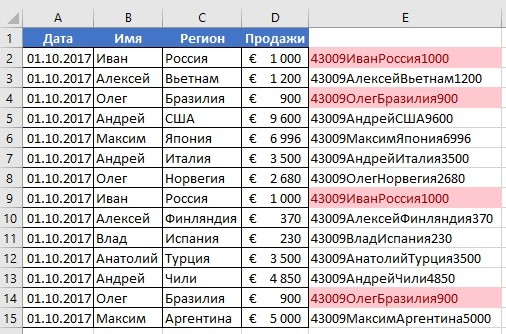
Mõnikord soovite vaadata juurdepääsu tabelis ainult need kirjed, mis on järginud teise tabeli dokumente, mis sisaldavad juhuslikke andmeid. Näiteks peate nägema vähemalt ühe tellimusega töödeldud töötajate arvestust, millest nendest väärib julgustust. Või peate olema vaja vaadata kontaktandmed kliente, kes elavad ühes linnas töötajaga isikliku kohtumise korraldamiseks.
Kui teil on vaja võrrelda kahte juurdepääsu tabelit ja leida kokkulangemise andmed, on võimalik kaks võimalust.
Loo taotlus, mis ühendab väljad iga tabelist, mis sisaldab asjakohaseid andmeid olemasoleva lingi või taotluse jaoks loodud kombinatsiooni abil. See meetod on optimaalne päringu tulemuste tagastamise kiirusel, kuid ei võimalda erinevate andmete tüüpide kombineerimist.
Loo päring võrrelda väljad, kus ühte välja kasutatakse muu seisukorras. See meetod nõuab tavaliselt rohkem aega, sest liini ühendamisel jäetakse päringutulemustest välja enne põhitabelite lugemist, samas kui tingimused kehtivad päringutulemuste suhtes pärast nende tabelite lugemist. Kuid väli saab kasutada erinevate andmetega väljade võrdlemise tingimusena, mida ei saa ühenduste kasutamisel teha.
Käesolevas artiklis käsitletakse kahe tabeli võrdlust, et tuvastada kokkusattumiskandjad ja näidete näidetes kasutatavad andmete proov.
Käesolevas artiklis
Kahe tabeli võrdlemine ühenduste abil
Et võrrelda kahte tabeli ühendamisega, peate looma valikutaotluse, sealhulgas mõlemad tabelid. Kui vajalikke andmeid sisaldavate väljade tabelite vahel ei ole mingit seost, peate looma ühendused. Ühinguid saab luua võimalikult palju, kuid iga ühendatud väljade paar peab sisaldama sama või ühilduva tüübi andmeid.
Oletame, et te töötate ülikoolis ja tahate õppida, kuidas õppekava viimased muutused matemaatikas mõjutas õpilaste hinnanguid. Eelkõige olete huvitatud nende õpilaste hindamisest, kellel on matemaatika vorm. Teil on juba tabel, mis sisaldab andmeid profiilide profiilide ja tabeli kohta, mis sisaldab uuritavaid õpilasi andmeid. Hindamismenetlused salvestatakse "õpilaste" tabelis ja andmed spetsialiseerumise tabeli profiilide koostamise kohta. Et näha, kuidas pärast õppekava viimaseid muudatusi on hinnangud muutunud nendest, kes on spetsialiseerunud matemaatikale spetsialiseerunud, peate vaatama spetsialiseerumise tabeli dokumentidesse "õpilaste" tabeli dokumente.
Andmete koostamine
Selles näites te loote taotluse, mis määratleb, kuidas viimased muutused õppekava matemaatika mõjutas õpilasi asjakohase profiiliga teema. Kasutage allolevaid kahte tabelit: "Spetsialiseerumised" ja "Õpilased". Lisage need andmebaasi.
Juurdepääs pakub mitmeid viise nende tabelite lisamiseks proovi andmebaasi. Saate andmeid käsitsi sisestada, iga tabeli kopeerida programmi arvutustabeli (näiteks Microsoft Office Excel 2007) ja seejärel importida lehed juurdepääsu või saate sisestada andmeid tekstiredaktoris, näiteks notepad ja seejärel importida saadud teksti andmeid Failid.
Samm-sammult juhistes selgitab see osa, kuidas andmeid käsitsi sisestada tühja lehel, samuti kuidas excelis tabelite näiteid kopeerida ja seejärel importida neid juurde.
Spetsialiseerumine
Üliõpilaskood | Spetsialiseerumine |
|
|---|---|---|
Õpilased
Üliõpilaskood | Semester | Õppekava | Teema number | Hindamine |
|
|---|---|---|---|---|---|
Kui te sisestate näite andmete arvutustabeli, saate.
Andmete näidete sisestamine käsitsi
Kui te ei ole huvitatud lehe loomisest, mis põhineb andmete näitel, vahele järgmise partitsiooni vahele ("Andmete näidetega lehed").
Asendusnäidete loomine
Lehe andmebaasi tabelite loomine lehtedel põhinevad

Tabeliproovide võrdlemine ja asjakohaste kirjete otsimine ühenduste abil
Nüüd on kõik valmis "õpilaste" ja "spetsialiseerumise" võrdlemiseks tabelite võrdlemiseks. Kuna kahe tabeli vahelised ühendused ei ole määratletud, peate soovi korral luua vastavad väljad. Tabelid sisaldavad mitmeid väljad ja peate looma ühe jagatud väljade paarile ühingu: "Üliõpilaskood", "aasta", samuti "õppekava" ("õpilase tabelis") ja "spetsialiseerumine" (in Spetsialiseerumise tabel). Sel juhul oleme huvitatud ainult matemaatika, nii et saate piirata päringu tulemusi kasutades väljale seisukorras.
Vahekaardil Loovutama vajuta nuppu Taotluste disainer.
Dialoogiboksis Tabeli lisamine Topeltklõpsake tabelis, mis sisaldab vajalikke dokumente ( Õpilased) ja seejärel topeltklõpsake tabelis, millega ta seda võrdleb ( Spetsialiseerumine).
Sulgege dialoogiboks Tabeli lisamine.
Lohistage välja Üliõpilaskood tabelist Õpilased valdkonnas Üliõpilaskood Tabelid Spetsialiseerumine. Kahe tabeli vahelise päringu kujul ilmub joon, mis näitab, et liit on loodud. Double-Klõpsake dialoogiboksi avamiseks joone. Liidu parameetrid.
Pöörake tähelepanu dialoogiboksi kolmele võimalusele. Liidu parameetrid. Vaikimisi valik 1. Mõningatel juhtudel on ühendamisseadete lisamiseks vaja täiendavaid jooni ühest tabelist. Kuna teil on vaja leida ainult kattuvaid andmeid, lahkuge väärtuse ühendamiseks 1. Sulgege dialoogiboks Liidu parameetridVajutades nuppu Tühistama.
Sa pead looma veel kaks ühingut. Selleks lohistamiseks Aasta tabelist Õpilased valdkonnas Aasta Tabelid Spetsialiseerumineja siis - väli Õppekava tabelist Õpilased valdkonnas Spetsialiseerumine Tabelid Spetsialiseerumine.
Tabel Õpilased Double Click Star ( * ) Lisage kõik tabeli väljad taotluse vormis.
Märge: Õpilased. *.
Tabel Spetsialiseerumine Topeltklõpsake väljal SpetsialiseerumineSelle lisamiseks tühjaks.
Näitama veerg Spetsialiseerumine.
Järjekorras Valiku seisund veerg Spetsialiseerumine Sisenema Matt.
Vahekaardil Konstruktor grupis tulemused vajuta nuppu Teostama.
Kahe tabeli võrdlemine põlluga
Mõnikord on vaja võrrelda tabeleid põhineb väljad sobivate väärtustega, kuid erinevat tüüpi andmeid. Näiteks võib ühe tabeli valdkonnas olla numbriline andmeliik ja see on vajalik selle võrrelda teise tabeliga valdkonnaga, millel on tekstiandmete tüüp. Numbrite sarnaste andmete sisaldavate väljad võivad ilmuda numbrite salvestamiseks tekstina (näiteks andmete importimisel teisest programmist). Kuna on võimatu luua väljad kombineerivad väljad erinevate andmetega, peate kasutama teist teed. Võrdle kahe erineva tüüpi andmetega välja, saate ühe välja kasutada teise seisundina.
Oletame, et te töötate ülikoolis ja tahate õppida, kuidas õppekava viimased muutused matemaatikas mõjutas õpilaste hinnanguid. Eelkõige olete huvitatud nende õpilaste hindamisest, kellel on matemaatika vorm. Sul on juba "spetsialiseerumine" ja "õpilaste" tabelid. Hindamismenetlused salvestatakse "õpilaste" tabelis ja andmed spetsialiseerumise tabeli profiilide koostamise kohta. Et näha, kuidas hinnangud on muutunud matemaatika spetsialiseerunud nendest, peate nägema "õpilaste" tabeli salvestisi, mis vastavad spetsialiseerumise tabeli andmetele. Kuid üks väljad, mida soovite kasutada tabelite võrdlemiseks, ei ole andmeside tüüp sarnane valdkonnas, millega seda võrreldakse.
Võrdlevad kahte tabeli, kasutades põllul kui seisukorras, peate looma valikutaotluse, sealhulgas mõlemad tabelid. Lülitage väljale taotlus, mida soovite kuvada, samuti põllule vastav väli, mida kasutatakse seisukorras. Looge tabelite võrdlemise tingimuse. Võite luua nii palju tingimusi kui väljad on vaja võrdlemiseks.
Selle meetodi illustreerimiseks kasutame, kuid "Student Code" valdkonnas muudab "spetsialiseerumine" tabelis teksti andmete arvu. Kuna on võimatu luua kahe erineva andmeliikidega välja valdkonna kombinatsiooni, peame võrdlema kahte valdkonda "Üliõpilaskoodi", kasutades ühte valdkonda teise seisundiga.
Andmete tüübi muutmine "Student Code" valdkonnas "Spetsialiseerumine"
Avage andmebaas, kus salvestasite tabelite näiteid.
Sisse navigeerimisvaldkonnad Klõpsake "Spetsialiseerumine" tabelis hiire parema nupuga ja valige üksus. Konstruktor.
"Spetsialiseerumine" tabel avaneb konstruktori režiimis.
Veerus Andmetüüp Väli muutmine Üliõpilaskood Andmetüüp Number kohta Tekst.
Sulgege tabeli "spetsialiseerumine". vajuta nuppu JahKui teil palutakse muudatusi salvestada.
Tabeli näidete võrdlemine ja asjakohaste kirjete otsimine väljale
Allpool on näidatud, kuidas võrrelda kahte valdkonda "Üliõpilaskood", kasutades "õpilaste" tabeli väljaandmist spetsialiseerumise tabeli seisundi seisundist. Märksõna abil Niisutama Võite võrrelda kahte välja, isegi kui need sisaldavad erinevaid andmeid.
Vahekaardil Loovutama grupis Teine vajuta nuppu Taotluste disainer.
Dialoogiboksis Tabeli lisamine Topeltklõpsake tabelit Õpilasedja siis tabel Spetsialiseerumine.
Sulgege dialoogiboks Tabeli lisamine.
Lohistage välja Aasta tabelist Õpilased valdkonnas Aasta Tabelid Spetsialiseerumineja siis - väli Õppekava tabelist Õpilased valdkonnas Spetsialiseerumine Tabelid Spetsialiseerumine. Need väljad sisaldavad sama tüüpi andmeid, nii et nende võrdlemiseks saate kasutada ühendusi. Võrrelda valdkondades ühe tüüpi andmeid, on soovitatav kasutada ühendada.
Double Click Star ( * ) Tabel ÕpilasedLisada kõik tabeli väljad taotlusvormis.
Märge: Kui kasutate tärniga, et lisada kõik väljad kujul, kuvatakse ainult üks veerg. Selle veeru nimi sisaldab tabeli nime, millele järgneb punkt (.) Ja tärniga (*). Selles näites saab veerg nimi Õpilased. *.
Tabel Spetsialiseerumine Topeltklõpsake väljal ÜliõpilaskoodSelle lisamiseks tühjaks.
Päringu vormis tühjendage kasti stringi kasti Näitama veerg Üliõpilaskood. Järjekorras Valiku seisund veerg Üliõpilaskood Sisenema Nagu [õpilased]. [Student Code].
Tabel Spetsialiseerumine Topeltklõpsake väljal SpetsialiseerumineSelle lisamiseks tühjaks.
Päringu vormis tühjendage kasti stringi kasti Näitama veerg Spetsialiseerumine. Järjekorras Valiku seisund Sisenema Matt.
Vahekaardil Konstruktor grupis tulemused vajuta nuppu Teostama.
Taotlus täidetakse ja hinnangud kuvatakse ainult nende õpilaste matemaatikas, kellel on selle teema profiilide koostamine.




































